Introducción
El siguiente es un extracto del SLR Lounge Lightroom Preset System v5 y el taller que lo acompaña. El sistema preestablecido de Lightroom está diseñado para llevarlo de fotos ordinarias a extraordinarias en solo unos segundos y clics. En este tutorial, vamos a crear un hermoso retrato suave en blanco y negro para un bebé recién nacido capturado en el Taller de fotografía de recién nacidos, donde enseñamos a los fotógrafos cómo tomar hermosos recién nacidos con cualquier cámara usando simplemente la luz natural de la ventana y un reflector.
El tutorial escrito completo se encuentra a continuación, y también puede ver el video tutorial al final de este artículo. Aquí hay un adelanto de cómo se verá nuestra imagen antes y después de nuestra edición.

Conversión en blanco y negro para recién nacidos
Lo primero que le hicimos a esta imagen fue ajustar nuestra temperatura de color al gusto, y en este caso usamos la herramienta Cuentagotas (W) tomando una lectura del pelaje sobre el que duerme el recién nacido.
Después de nuestro ajuste de temperatura de color, usamos nuestro ajuste preestablecido "01-10 Base - Suave:12b Super suave - Blanco y negro" para editar nuestra foto. Este ajuste preestablecido hace todo nuestro trabajo por nosotros y después de aplicar este ajuste preestablecido, nuestra edición de fotos está prácticamente terminada. Entonces, repasemos exactamente lo que hizo este ajuste preestablecido.
En primer lugar, las Blancas y las Blancas se han rebajado a -60 y -40. Esto es para suavizar los reflejos acercándolos a los tonos medios y las sombras. Este ajuste tiene el efecto de suavizar los reflejos sobre los tonos de piel, dándonos una piel mucho más uniforme.
A continuación, Clarity se reduce a -20 para reducir el contraste de tonos medios. La reducción del contraste de medios tonos vuelve a ayudarnos a conseguir un look más suave y favorecedor. Sin embargo, le advierto que no baje demasiado el control deslizante Claridad, ya que puede crear una imagen de aspecto demasiado suave que carece por completo de contraste y detalles de tonos medios.
En esta conversión en blanco y negro, los rojos, naranjas y amarillos en la HSL se están elevando, lo que nuevamente es principalmente para tonos de piel. Esto ilumina los tonos de piel, mejorando aún más el aspecto suave y favorecedor.
Tenemos nuestra cantidad estándar de Nitidez para retratos aplicada a esta imagen que puede ver a continuación.
También vale la pena señalar que el preajuste que seleccionamos marcó en una configuración de luminancia de reducción de ruido de +30. La reducción de ruido se agregó al ajuste preestablecido para reducir rápidamente un poco el detalle de los poros en la piel, dándole un aspecto general ligeramente más suave. Con una cantidad de +30, veremos un agradable efecto suavizante sobre la piel, al tiempo que conservamos la mayoría de nuestros detalles finos en el cabello, los ojos, etc.
A continuación se muestra una instantánea de todas nuestras configuraciones finales para lograr este aspecto.
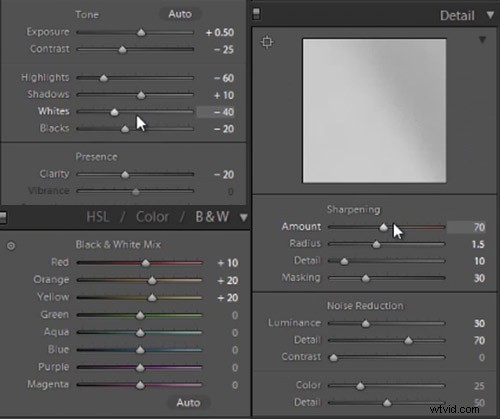
Para limpiar un poco la piel, podemos usar la herramienta de eliminación de manchas de Lightroom 5 para eliminar algunas de las partes más evidentes de piel y cabello secos. Adobe ha modificado la herramienta Eliminación de manchas en Lightroom 5 para que funcione más como un pincel, lo que hace que la herramienta sea mucho más potente que en las ediciones anteriores de Lightroom.
Solo recuerde mantener el tamaño de su herramienta de eliminación de manchas pequeño y lo suficientemente grande para el área en la que está trabajando para que no se vea poco natural.

Conversión en blanco y negro para recién nacidos
Aquí hay un vistazo al antes y después final de nuestro retrato en blanco y negro de recién nacido.
Antes

Después

Ver el Video Tutorial
Si desea ver exactamente cómo se aplicaron todas las configuraciones y ajustes, mire el siguiente video del canal de YouTube SLR Lounge.
Conclusión y más información
Esperamos que todos hayan disfrutado este tutorial. Si está interesado en obtener más información o comprar el SLR Lounge Lightroom Preset System v5 o la recién lanzada Lightroom Workshop Collection v5, haga clic en cualquiera de los enlaces de este artículo. Si está interesado en el Taller de fotografía para recién nacidos, consulte también nuestra Colección de talleres para recién nacidos y los Ajustes preestablecidos de Lightroom ahora disponibles mediante descarga digital.
